此前我們介紹過《如何在Win10系統下開啟文件歷史記錄功能》,但有用戶表示希望在文件歷史記錄備份的文件目錄中排除幾個文件夾?這該怎麼操作呢?
操作步驟
第一步、打開控制面板,在控制面板裡面,找到並點擊“文件歷史記錄”,需要提醒您的是,筆者使用的是大圖標查看方式。
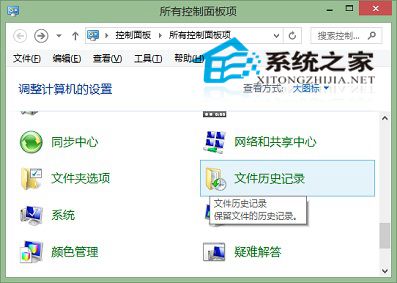
第二步、進入文件歷史記錄界面後,點擊左側“排除文件夾”。
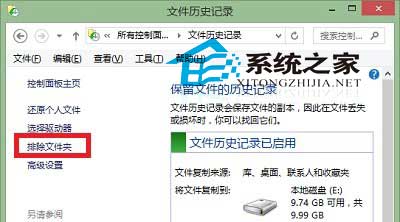
第三步、在排除文件夾界面,點擊底部“添加”。
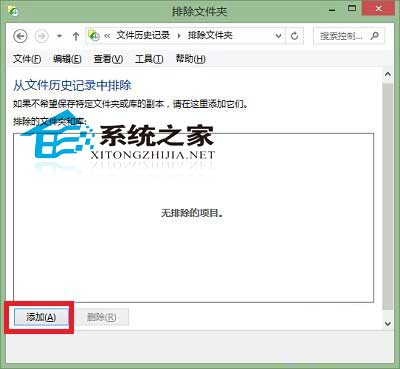
第四步、在選擇文件夾界面,找到比個點擊選中需要排除的文件夾後,點擊底部“選擇文件夾”。
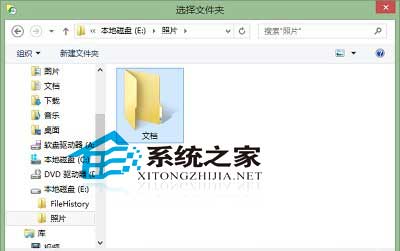
第五步、返回排除文件夾界面後,點擊底部“保存更改”就可以了!
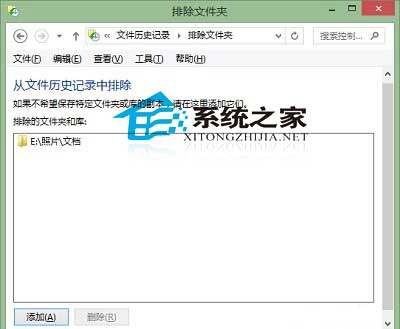
當然,最直接的方法就是將要排除的文件夾移出去,不過上面的方法能讓你保持原本的文件夾格局。大家按需選擇吧。